 В любой момент можно столкнуться с ситуацией, когда нужно срочно отправить SMS-сообщение с компьютера. К счастью, операторы связи и сторонние разработчики программного обеспечения предусмотрели такую возможность. Разберём все самые популярные способы отправки SMS с ПК на телефон и сделаем выводы об удобстве каждого из них.
В любой момент можно столкнуться с ситуацией, когда нужно срочно отправить SMS-сообщение с компьютера. К счастью, операторы связи и сторонние разработчики программного обеспечения предусмотрели такую возможность. Разберём все самые популярные способы отправки SMS с ПК на телефон и сделаем выводы об удобстве каждого из них.
Через сайт оператора
Самым простым и надёжным способом отсылки СМС через Интернет можно назвать использование официального специализированного сервиса от оператора связи. Практически любой известный оператор позволяет воспользоваться данной функцией любому своему клиенту.
Рассмотрим подробнее сервисы по передаче сообщений от МТС, Билайн, TELE2, Мегафон и Киевстар.
МТС
МТС – одна из самых популярных компаний, предоставляющих услуги мобильной связи на территории России. Чтобы воспользоваться сервисом по отсылке СМС на официальном сайте МТС, пользователю не нужно располагать готовой учётной записью, однако иметь под рукой телефон с сим-картой от МТС всё же необходимо.
Чтобы отправить послание с сайта МТС, необходимо:
- Перейти по ссылке на сайт мобильного оператора. Перед пользователем должно появиться окно с выбором типа отправляемого сообщения – СМС или ММС.
- В данном поле необходимо ввести номера телефонов отправителя и получателя, а так же текст самого СМС-сообщения. Размер не должен превышать 140 символов. После ввода капчи и нажатия на кнопку «Далее» на номер отправителя придёт SMS с кодом подтверждения.
- Дожидаемся получения кода подтверждения на указанный номер отправителя. Сообщение будет содержать оповещение о том, что кто-то пытается отправить бесплатное СМС с сайта МТС.
- Остаётся лишь вставить полученный код в соответствующее поле и нажать на «Далее». Сообщение будет отправлено адресату.
Пересылка SMS с сайта абсолютно бесплатна. Процедура отправки ММС практически ничем не отличается.
Помимо бесплатного онлайн-сервиса, МТС предлагает своим клиентам воспользоваться устанавливаемой на ПК программой для пересылки сообщений, однако при её использовании за СМС-сообщения будет взиматься плата согласно тарифному плану отправителя.
Мегафон
Мегафон также входит в число крупнейших игроков на рынке предоставления услуг связи на территории РФ. Он не требует наличия личного кабинета для отправления СМС-сообщений через сайт, однако сим-карта с телефоном всё же понадобится.
Для передачи SMS через сайт Мегафона необходимо проделать следующие действия:
- Переходим на сайт по ссылке – должно открыться окно с полями ввода номеров и текста.
- Вводим номер отправителя (на него будет послан код), номер адресата и текст СМС-сообщения. Жмём на «Отправить».
- Вводим полученный код в появившееся поле и подтверждаем отправку. Как и в случае с МТС, отправка СМС-сообщений с сайта Мегафона абсолютно бесплатна.
В отличие от МТС, Мегафон не реализовал функцию отправления бесплатных ММС сообщений, однако это нисколько не мешает пользоваться простым и удобным онлайн-сервисом.
Билайн
Билайн учёл недостатки сервисов конкурентов и предоставил, пожалуй, самый удобный онлайн-сервис по обмену СМС – пользователю не нужно иметь под рукой телефон с сим-картой, что крайне облегчает ситуацию (особенно, когда пользоваться сайтом приходится именно по причине неработоспособности телефона). Однако адресатом СМС может быть лишь абонент Билайна.
Чтобы воспользоваться сервисом от Билайн, нужно:
- Перейти по ссылке для открытия сервиса отправки.
- Ввести номер адресата и текст, после чего указать код с картинки и нажать на кнопку «Отправить SMS».
- Никаких дополнительных подтверждений в виде кода не потребуется – сообщение будет отправлено незамедлительно и абсолютно бесплатно.
Как видно, сервис от Билайн крайне прост в использовании и действительно может выручить в чрезвычайной ситуации.
TELE2
Сервис от TELE2 – это абсолютный аналог сервиса от Билайн. Есть лишь одно явное отличие – с одного компьютера можно отправить только одно СМС-сообщение.
Для передачи СМС через сайт TELE2 нужно:
- Открыть адрес для перехода на страницу отправки.
- Ввести номер получателя (только абонент ТЕЛЕ2), вставить текст сообщения и нажать на «Отправить».
- СМС будет переслано сразу же – никаких кодов подтверждения и вводов капчи или кодов с картинок не требуется.
Перейдём к рассмотрению возможностей последнего оператора, страной расположения которого является Украина.
Киевстар
Сервис по передаче СМС от Киевстар также мало отличается от аналогов, описанных выше. Его особенностью является возможность отправки 5 бесплатных сообщений в день. Их размер не должен превышать 120 символов латиницей или 70 – кириллицей.
Пользоваться службой от Киевстара необходимо по следующей инструкции:
- Переходим на официальный сайт отправки для открытия специализированной страницы.
- Вводим телефон получателя в отведённое для него поле, выбираем латиницу или кириллицу, вставляем текст, проходим капчу от reCAPTHA и жмём на кнопку «Надсiлати».
- Никаких подтверждений не нужно – сообщение будет отправлено без промедлений.
Как видно, популярные операторы мобильной связи предоставляют своим пользователям достаточно удобные бесплатные сервисы по отправке СМС с компьютера.
Специализированные программы
Помимо официальных служб, существуют и другие специализированные онлайн-сервисы и компьютерные программы, не имеющие привязки ни к одному из операторов и работающие на бесплатной основе.
Рассмотрим наиболее популярные и надёжные из них – среди выбранных сервисов встретятся как онлайн-службы, так и устанавливаемые на ПК утилиты.
My SMS Box
Данная служба позволяет отправлять сообщения абсолютно на любой номер вне зависимости от оператора. Номер отправителя также не указывается, что делает его анонимным для адресата.
Чтобы воспользоваться функционалом My SMS Box, нужно:
- Перейти по ссылке для открытия официальной страницы SMS-помощника. Нажать на кнопку «Отправить SMS».
- Ввести номер телефона получателя, текст, капчу и номер, на который придёт код. Нажать на «Отправить».
- Вставить полученный пароль в отведённое для него поле и нажать на «Доставить СМС».
- Успешная доставка будет сопровождаться соответствующим сообщением.
- Для того, чтобы адресат мог отвечать через анонимный чат, необходимо навести курсор на соответствующую строку и нажать на «Получить ссылку».
- Для завершения процедуры необходимо задать название будущего чата и заголовок для получателя, после чего нажать на «Создать».
- Для отправки ссылки адресату нужно кликнуть на соответствующую кнопку под только что созданным чатом.
- Передать ссылку можно двумя способами – скопировав и послав собеседнику лично или отправив по СМС. При использовании второго варианта всё общение будет проходить полностью анонимно.
Онлайн-сервис действительно крайне удобен в использовании и предоставляет гораздо более обширный спектр возможностей, чем сайты отдельных операторов.
iSendSMS
iSendSMS – полностью бесплатный инструмент для отправки сообщений. Его главным недостатком является ограниченность списка операторов, абонентам которых можно отправлять сообщения, однако этот перечень всё же достаточно широк.
Не станем подробно рассматривать весь функционал утилиты. Нужно лишь установить приложение, открыть его, ввести номер получателя, выбрать оператора, вставить текст и нажать на кнопку «Отправить».
Рассмотрим последнюю программу, предоставляющую расширенный доступ к функциям подключенного смартфона.
MyPhoneExplorer
MyPhoneExplorer – это бесплатная утилита по управлению смартфоном или планшетом с помощью компьютера. Программа совместима с устройствами, базирующимися на операционной системе Android.
Чтобы отправить сообщение на телефон через MyPhoneExplorer, необходимо провести следующую последовательность действий:
- Скачать и установить обычную или портативную версию приложения с официального сайта, открыть, кликнуть по разделу «Файл» в главном меню и выбрать пункт «Подключить».
- Выбрать один из предложенных системой способов подключения, например, «Телефон с ОС Google Android с соединением через USB-кабель». При выборе первого варианта телефон и компьютер должны быть подключены к одной сети Wi-Fi, второго – соединены через Bluetooth (на смартфоне тоже должен быть установлен клиент программы), третьего – через USB-кабель.
- Выполняем все условия, описанные программой для конкретного типа подключения, и нажимаем на «Далее».
- При успешном подключении программа начнёт синхронизировать данные со смартфоном.
- По завершению синхронизации можно перейти в раздел «Сообщения» и кликнуть по кнопке «Новое сообщение».
- Вводим номер получателя (программа выдаст список контактов, можно выбрать из него), вводим текст письма и жмём на «Отправить». SMS будет послано адресату.
Не будем рассматривать функционал других подобных утилит – большинство из них являются платными и предназначены для осуществления массовых рассылок по номерам.
Мы рассказали о самых популярных, эффективных и надёжных способах того, как отправить с компьютера СМС на телефон. Перейдём к выводам.
Итоги
Практически все популярные операторы позаботились о том, чтобы их клиенты могли отправлять СМС-сообщения другим абонентам непосредственно с официального сайта. Не отстали и сторонние разработчики, предоставляющие огромное количество альтернативных решений.
Если вы хотите отправить письмо клиенту вашего оператора, то проще всего будет воспользоваться официальным сервисом. Если же вы планируете отправлять СМС клиентам других операторов, можно воспользоваться такими сторонними сервисами и утилитами, как My SMS Box и iSendSMS.
Видеоинструкция
Прикрепляем видеоинструкцию, в которой максимально подробно разобран процесс использования каждого из вышеописанных сервисов.

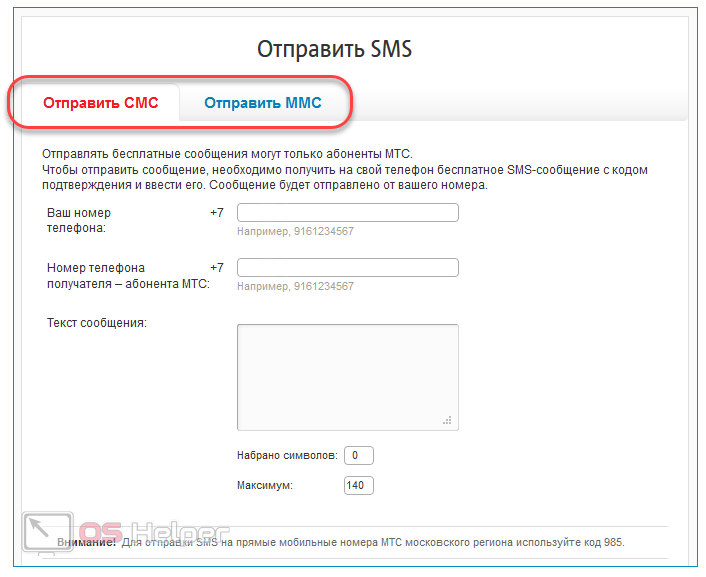
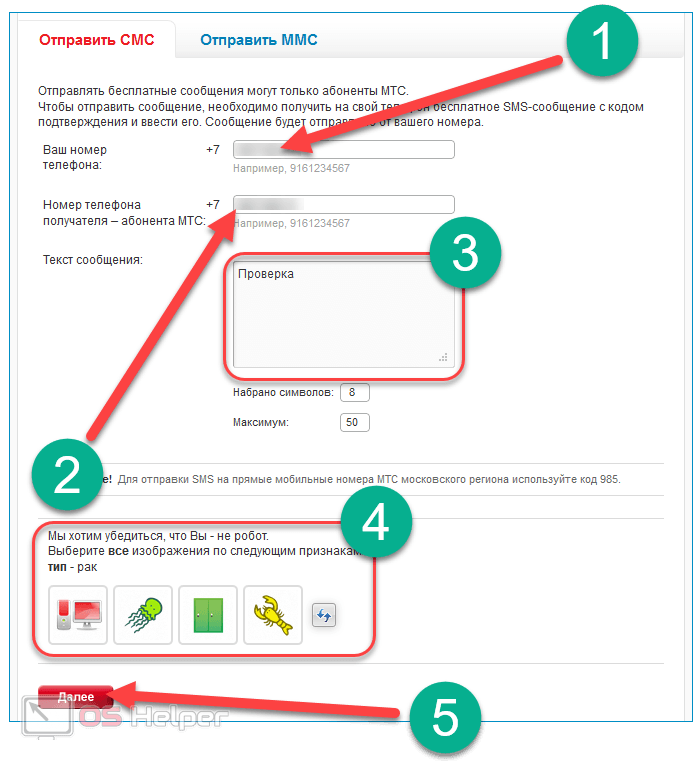
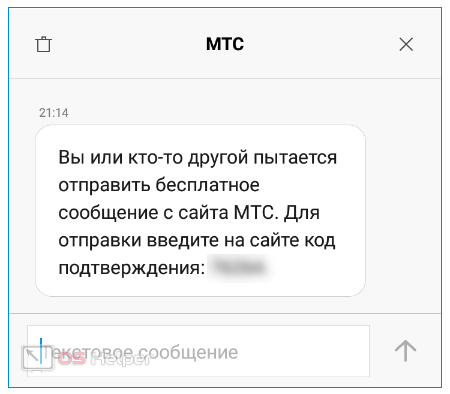

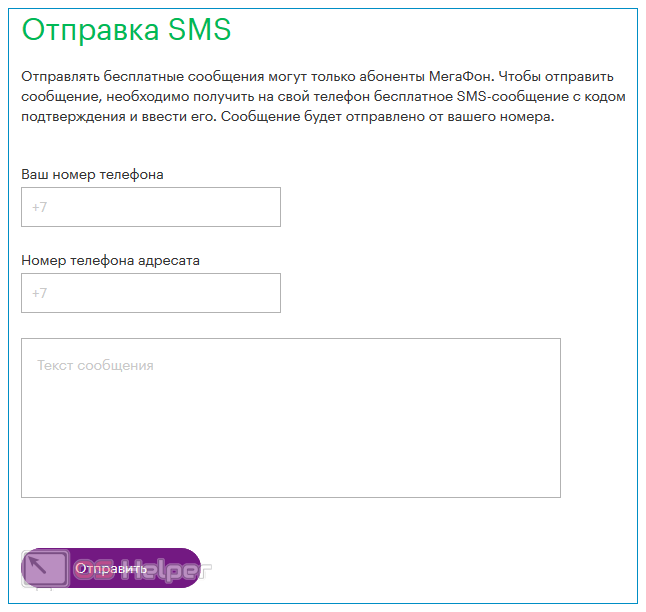
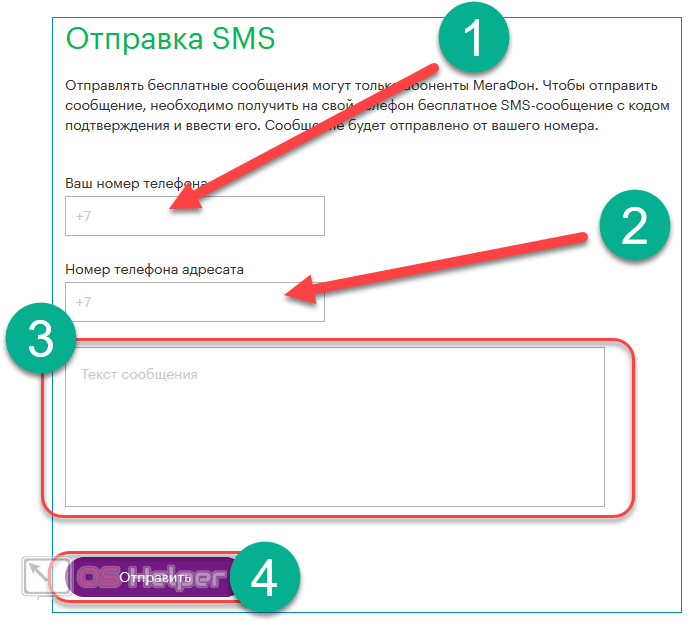
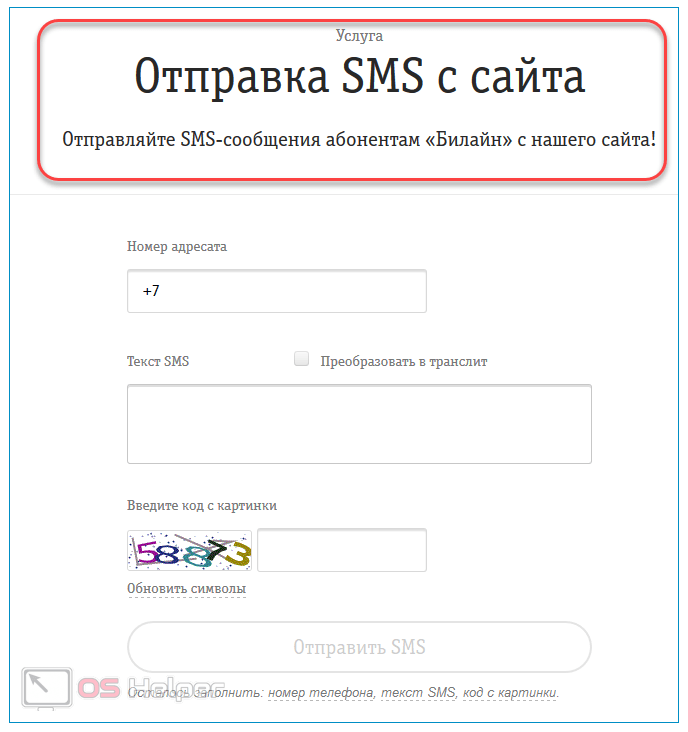
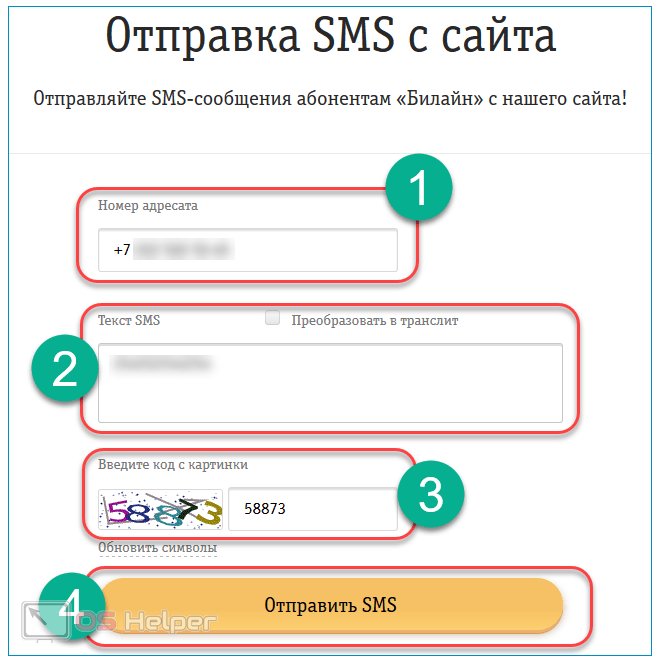
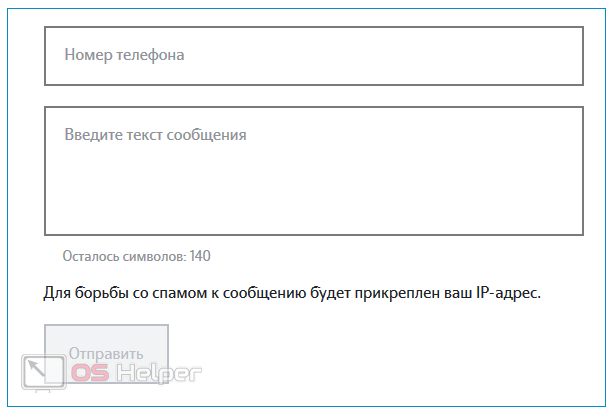
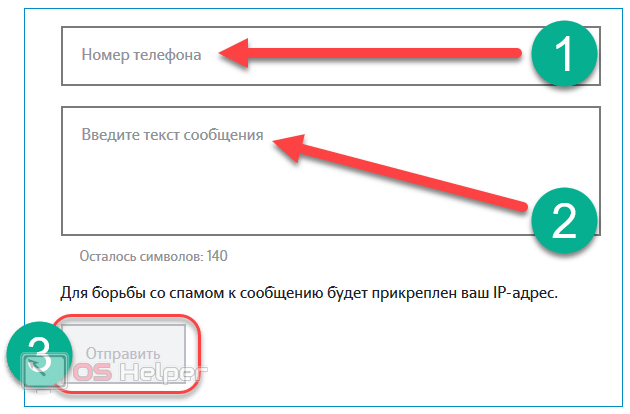
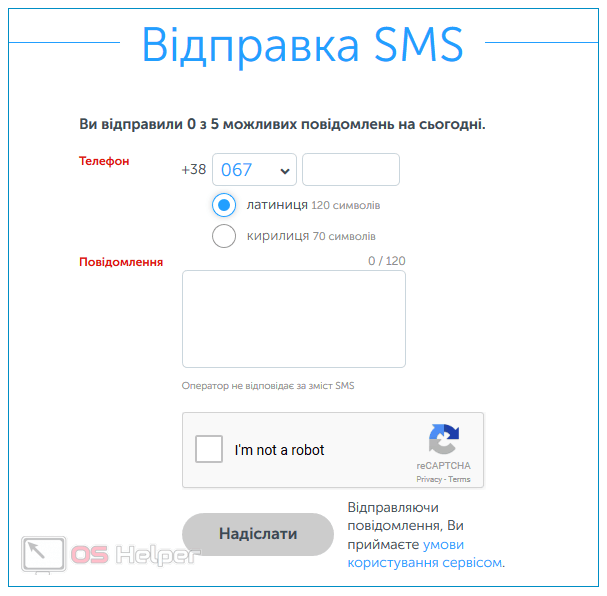
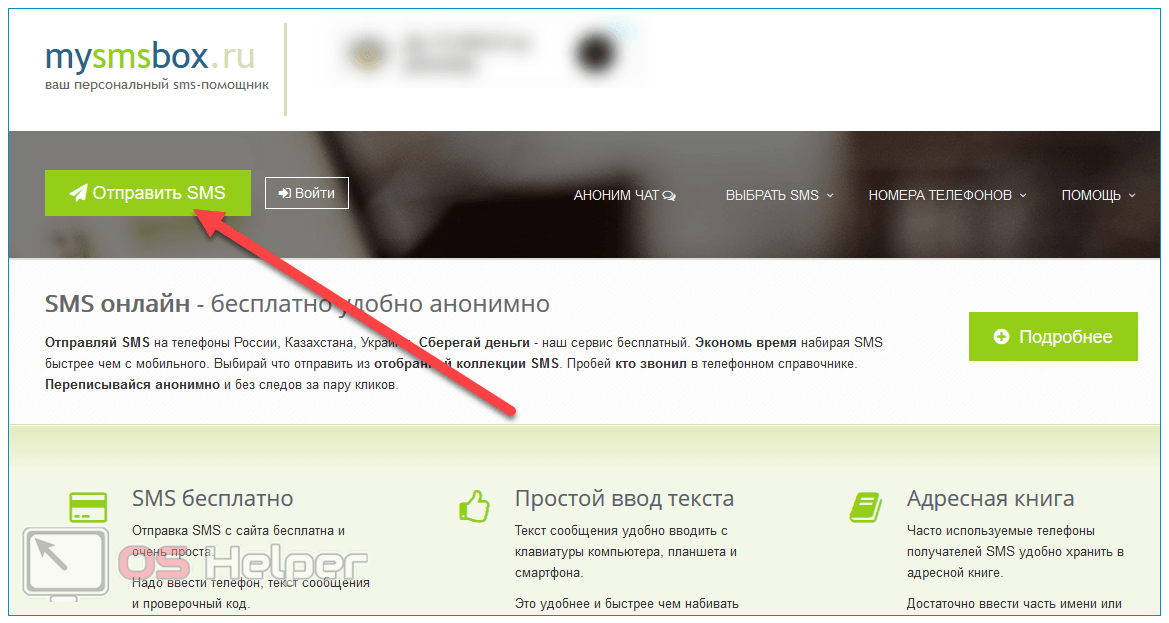
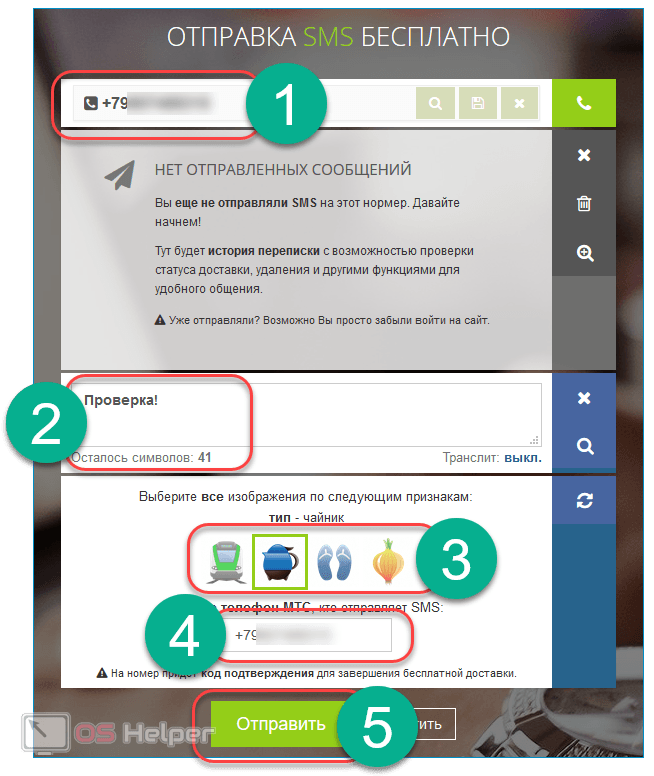
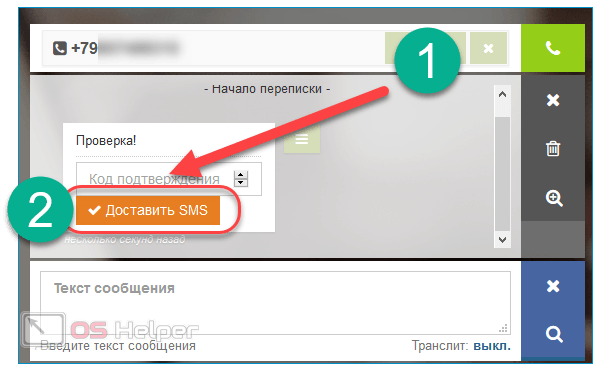
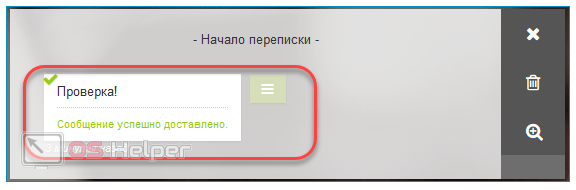
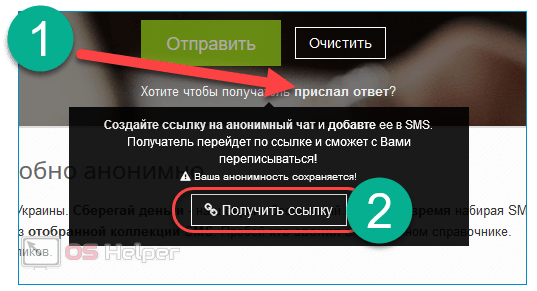
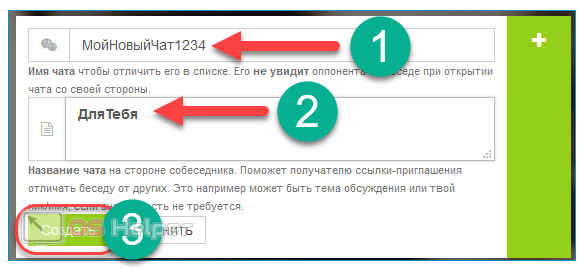
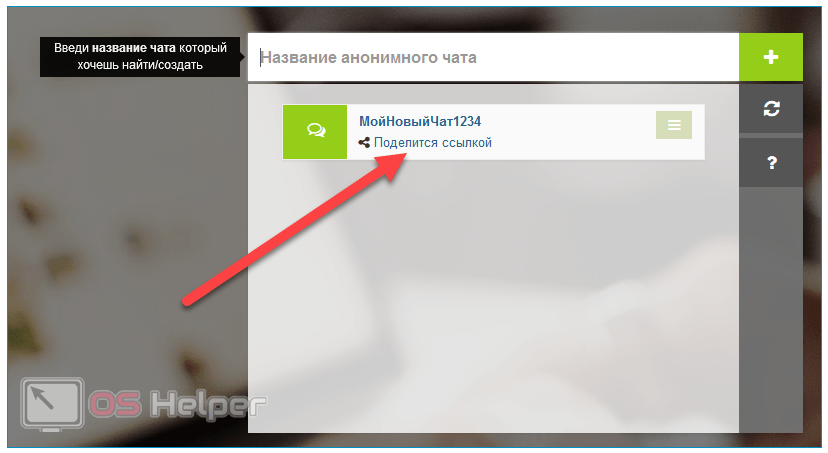
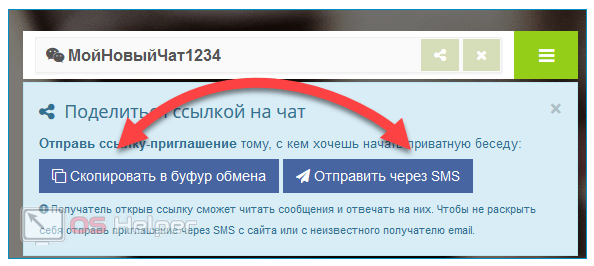
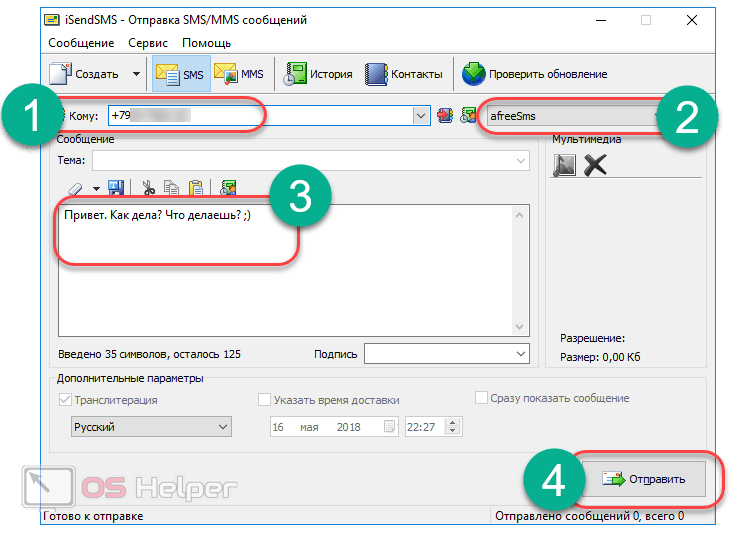
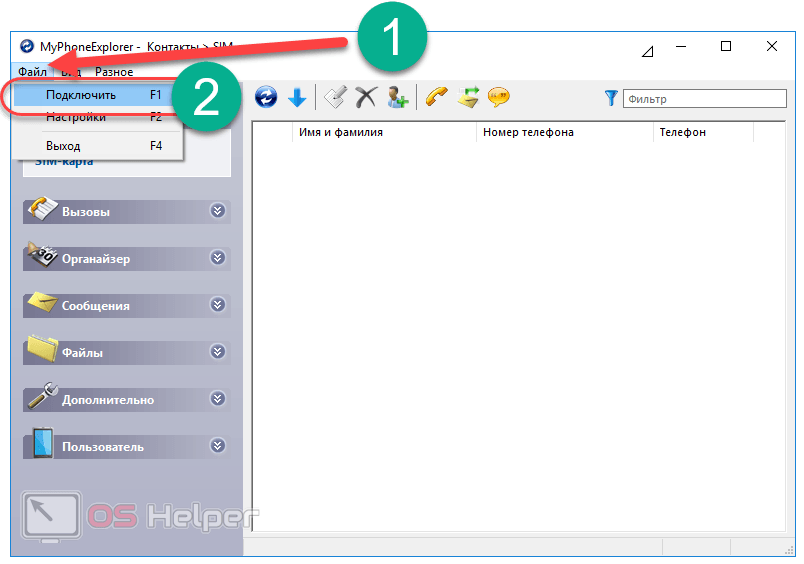
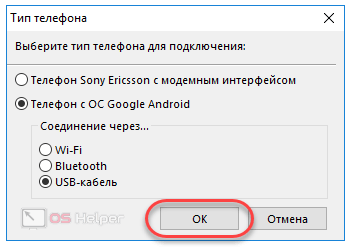
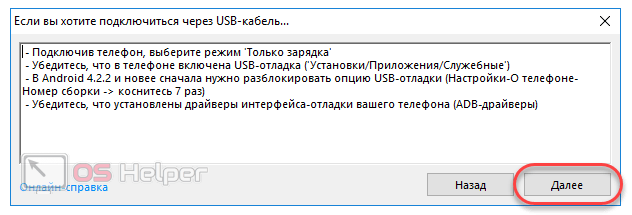
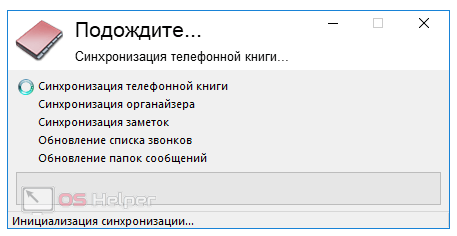
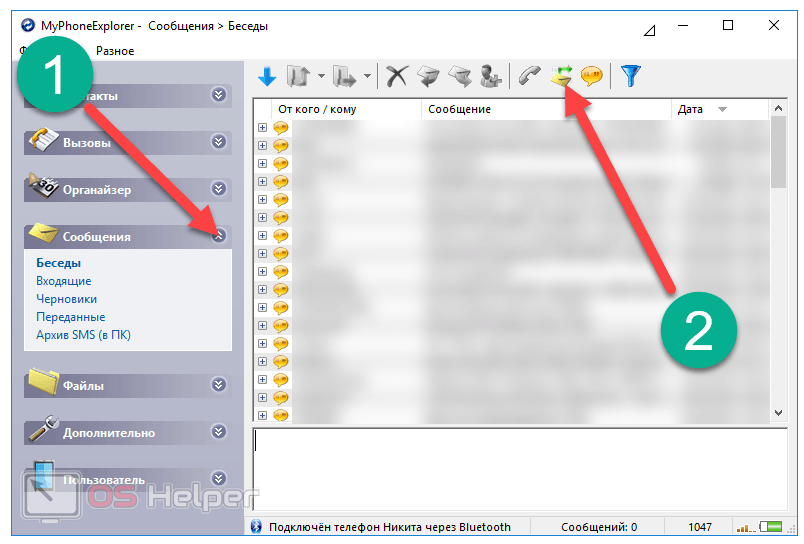
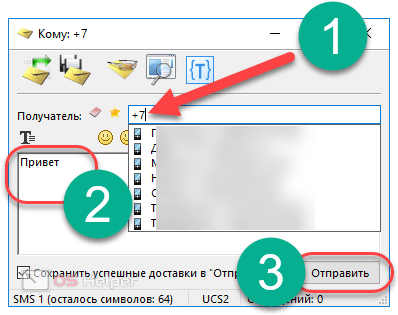








Спасибо за статью